


/中文/

/中文/

/中文/

/中文/

/中文/

/中文/

/中文/

/中文/

/中文/

/中文/
 Todo清單v2.0.0官方版
Todo清單v2.0.0官方版 京東自動搶券v1.50免費版
京東自動搶券v1.50免費版 Everything官方版v1.4.1.998最新版
Everything官方版v1.4.1.998最新版 LOL英雄聯盟角色變大工具v1.0 綠色防封版
LOL英雄聯盟角色變大工具v1.0 綠色防封版 美圖秀秀64位最新版v6.4.2.0 官方版
美圖秀秀64位最新版v6.4.2.0 官方版 福昕pdf編輯器去水印綠色版(圖像處理) v9.2 最新版
福昕pdf編輯器去水印綠色版(圖像處理) v9.2 最新版 微軟必應詞典官方版(翻譯軟件) v3.5.4.1 綠色版
微軟必應詞典官方版(翻譯軟件) v3.5.4.1 綠色版 搜狗輸入法電腦最新版(輸入法) v9.3.0.2941 官方版
搜狗輸入法電腦最新版(輸入法) v9.3.0.2941 官方版 網易音樂(音樂) v2.5.5.197810 電腦版
網易音樂(音樂) v2.5.5.197810 電腦版  WPS Office 2019 電腦版(WPS Office ) 11.1.0.8919全能完整版
WPS Office 2019 電腦版(WPS Office ) 11.1.0.8919全能完整版傲梅輕鬆備份是由傲梅官方推出的電腦上一鍵備份係統工具,有著業界最快的備份速度,能夠瞬間將電腦上的係統備份下來,方便用戶下次係統一鍵還原。傲梅輕鬆備份專業版專業解決用戶的備份係統不會、磁盤備份不會、文件備份太麻煩等等各種問題,簡化了整個備份的流程,加快了備份的速度,讓用戶能夠在電腦前無需等待即可備份。
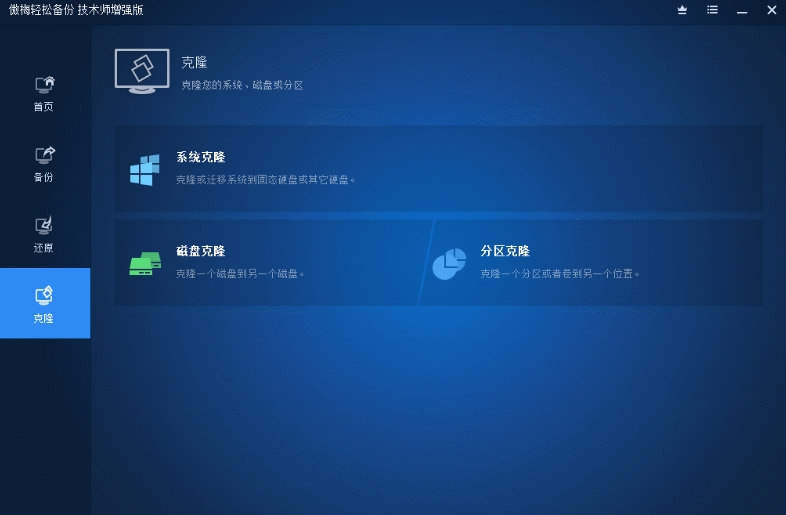
輕鬆備份是一款免費的、簡單易用的備份還原軟件,不僅能輕鬆地備份係統,還能備份文件、文件夾、硬盤、分區,也能通過定時備份功能定期備份您想備份的數據。除了備份外,它也能在數據發生異常時,輕易地還原數據到正常的狀態。
它不僅支持將數據備份到本地、移動硬盤、優盤、CD/DVD,共享網絡和NAS設備,同時支持硬盤對拷、分區克隆以及使用命令行進行備份等操作。總之,無論是個人用戶還是服務器等企業用戶都可以免費使用它的所有功能。
* 支持的文件係統:NTFS、FAT32、FAT16、EXT2、EXT3等等
* 支持的操作係統:Win 7/8/8.1/XP/Vista和服務器2003, 2008, 2012, 2011
* 支持的各種接口的硬盤如:IDE、SATA、SCSI、IEEE1394、USB1.1/2.0/3.0
* 支持的各種類型的硬盤如:機械硬盤、固態硬盤(SSD)、U盤、移動硬盤、RAID盤、2TB+硬盤
* 支持的各種格式的磁盤如:MBR磁盤、GPT磁盤、動態卷、NAS盤
* 支持備份數據到各種形式的光盤,如:CD-R/RW、DVD-R/RW、DVD+R/RW
因為每一次出行拍片或者做視頻,我們都需要隨時從存儲卡中剪切走海量的照片和視頻文件。這時候,西部數據為解決這一問題,推出了My Passport Wireless SSD。My Passport Wireless SSD應該算是西部數據推出的第三代無線便攜式硬盤,通過整合Wi-Fi和讀卡器,能幫助用戶保存相機中拍攝的照片和視頻,滿足用戶對於數據的備份。
1、係統備份與還原
2、文件備份與還原
3、磁盤分區備份與還原
4、定時備份
5、增量備份與差異備份
6、命令行備份
7、備份完成後發郵件通知
8、自動管理磁盤空間
9、選擇性文件還原
10、磁盤與分區克隆
11、鏡像文件的瀏覽、壓縮
12、鏡像加密、拆分、合並
13、備份日誌管理
14、創建可啟動盤
自動更新允許用戶保持AOMEI Backupper自動更新,而不必重新下載軟體安裝包並手動安裝。
修複問題:當在Outlook和OneDrive備份某些數據時,出現錯誤代碼4102。
修複問題:增量備份設置未生效。
一、如何備份
1、運行打開軟件,在“備份”欄下點擊“係統備份”。
2、你可以根據個人需要對“任務名稱”進行更改,該名稱可以幫你區別不同的備份任務。在“第一步”中係統盤被設置成為默認的備份內容,您隻需要在“第二步”中選擇一個鏡像文件的保存路徑,然後單擊“開始備份”就可以開始進行備份操作了。提示:“備份選項”是可以基於你的需要而進行個性化設置,包括了備注、壓縮、加密、和拆分備份等多種功能。最後,係統備份完成後,點擊“完成”退出.此外,在備份係統時,不會打斷你的工作,即你可以邊工作邊對係統做備份。備份係統所花的時間與係統中的有效數據有關,例如你的係統占用了30GB的空間,則可能會花10分鍾時間,如果你的係統隻占用了10GB,則5分鍾即可以完成備份。
二、如何還原這裏有兩種還原方法
方法一:你可以點擊“首頁”欄中相應備份的“還原”選項
方法二:點擊“還原”欄,這時所有的備份任務會呈列出來(如果你的備份任務很多,你可以勾選“係統還原”來篩選),然後選擇一個備份任務,點擊“下一步”(你也可以瀏覽路徑來選擇一個鏡像文件,並從該鏡像文件中還原數據)。 第二步、在備份時間點界麵,選擇一個備份類型,然後點擊“下一步”。第三步、所有的操作都會被列出。你隻需要在確認這些操作無誤後,點擊“開始還原”。第四步、接下來會有一個小窗口彈出,提示你重啟電腦。然後,所有的操作將會在重啟模式下完成。

 微信備份助手特別版(無需root) 免費版數據備份
/ 26M
微信備份助手特別版(無需root) 免費版數據備份
/ 26M
 DiskGenius Pro完美版(磁盤分區數據恢複) 5.0.1.609 綠色英文版數據備份
/ 58M
DiskGenius Pro完美版(磁盤分區數據恢複) 5.0.1.609 綠色英文版數據備份
/ 58M
 easyrecovery pro 6.0 中文版(easyrecovery綠色漢化版) v6.0 最新版數據備份
/ 5M
easyrecovery pro 6.0 中文版(easyrecovery綠色漢化版) v6.0 最新版數據備份
/ 5M
 Disksync免費版(數據恢複) v3.0.6.1 官方版數據備份
/ 5M
Disksync免費版(數據恢複) v3.0.6.1 官方版數據備份
/ 5M
 acbrandres.dll最新版(解決acbrandres.dll丟失) 免費版數據備份
/ 772K
acbrandres.dll最新版(解決acbrandres.dll丟失) 免費版數據備份
/ 772K
 金山數據恢複大師破解免費版(係統工具) v16.1 綠色版數據備份
/ 6M
金山數據恢複大師破解免費版(係統工具) v16.1 綠色版數據備份
/ 6M
 嗨格式數據恢複大師綠色版(數據恢複) v1.0.365.97 官方版數據備份
/ 913K
嗨格式數據恢複大師綠色版(數據恢複) v1.0.365.97 官方版數據備份
/ 913K
 R-Studio8.8特別版(附注冊碼) v8.8.171972 免費版數據備份
/ 64M
R-Studio8.8特別版(附注冊碼) v8.8.171972 免費版數據備份
/ 64M
 ghost一鍵還原硬盤版(一鍵還原係統) v11.2.2017.1217 官網最新版數據備份
/ 16M
ghost一鍵還原硬盤版(一鍵還原係統) v11.2.2017.1217 官網最新版數據備份
/ 16M
 Veeam Backup Replication完美版v9.5 最新版數據備份
/ 1G
Veeam Backup Replication完美版v9.5 最新版數據備份
/ 1G
 微信備份助手特別版(無需root) 免費版數據備份
/ 26M
微信備份助手特別版(無需root) 免費版數據備份
/ 26M
 DiskGenius Pro完美版(磁盤分區數據恢複) 5.0.1.609 綠色英文版數據備份
/ 58M
DiskGenius Pro完美版(磁盤分區數據恢複) 5.0.1.609 綠色英文版數據備份
/ 58M
 easyrecovery pro 6.0 中文版(easyrecovery綠色漢化版) v6.0 最新版數據備份
/ 5M
easyrecovery pro 6.0 中文版(easyrecovery綠色漢化版) v6.0 最新版數據備份
/ 5M
 Disksync免費版(數據恢複) v3.0.6.1 官方版數據備份
/ 5M
Disksync免費版(數據恢複) v3.0.6.1 官方版數據備份
/ 5M
 acbrandres.dll最新版(解決acbrandres.dll丟失) 免費版數據備份
/ 772K
acbrandres.dll最新版(解決acbrandres.dll丟失) 免費版數據備份
/ 772K
 金山數據恢複大師破解免費版(係統工具) v16.1 綠色版數據備份
/ 6M
金山數據恢複大師破解免費版(係統工具) v16.1 綠色版數據備份
/ 6M
 嗨格式數據恢複大師綠色版(數據恢複) v1.0.365.97 官方版數據備份
/ 913K
嗨格式數據恢複大師綠色版(數據恢複) v1.0.365.97 官方版數據備份
/ 913K
 R-Studio8.8特別版(附注冊碼) v8.8.171972 免費版數據備份
/ 64M
R-Studio8.8特別版(附注冊碼) v8.8.171972 免費版數據備份
/ 64M
 ghost一鍵還原硬盤版(一鍵還原係統) v11.2.2017.1217 官網最新版數據備份
/ 16M
ghost一鍵還原硬盤版(一鍵還原係統) v11.2.2017.1217 官網最新版數據備份
/ 16M
 Veeam Backup Replication完美版v9.5 最新版數據備份
/ 1G
Veeam Backup Replication完美版v9.5 最新版數據備份
/ 1G
 微信備份助手特別版(無需root) 免費版數據備份
微信備份助手特別版(無需root) 免費版數據備份
 DiskGenius Pro完美版(磁盤分區數據恢複) 5.0.1.609 綠色英文版數據備份
DiskGenius Pro完美版(磁盤分區數據恢複) 5.0.1.609 綠色英文版數據備份
 easyrecovery pro 6.0 中文版(easyrecovery綠色漢化版) v6.0 最新版數據備份
easyrecovery pro 6.0 中文版(easyrecovery綠色漢化版) v6.0 最新版數據備份
 Disksync免費版(數據恢複) v3.0.6.1 官方版數據備份
Disksync免費版(數據恢複) v3.0.6.1 官方版數據備份
 acbrandres.dll最新版(解決acbrandres.dll丟失) 免費版數據備份
acbrandres.dll最新版(解決acbrandres.dll丟失) 免費版數據備份
 金山數據恢複大師破解免費版(係統工具) v16.1 綠色版數據備份
金山數據恢複大師破解免費版(係統工具) v16.1 綠色版數據備份
 嗨格式數據恢複大師綠色版(數據恢複) v1.0.365.97 官方版數據備份
嗨格式數據恢複大師綠色版(數據恢複) v1.0.365.97 官方版數據備份
 R-Studio8.8特別版(附注冊碼) v8.8.171972 免費版數據備份
R-Studio8.8特別版(附注冊碼) v8.8.171972 免費版數據備份
 ghost一鍵還原硬盤版(一鍵還原係統) v11.2.2017.1217 官網最新版數據備份
ghost一鍵還原硬盤版(一鍵還原係統) v11.2.2017.1217 官網最新版數據備份